Så här tar du bort kontakter från iPhone
 Postat av Boey Wong / 05 jan 2021 09:00
Postat av Boey Wong / 05 jan 2021 09:00Hej alla. Jag har många värdelösa kontakter på min iPhone 6 som jag vill ta bort. Det kan ta en hel dag om jag tar bort dem en efter en. Finns det ett sätt att snabbt radera flera kontakter från iPhone? Tack för alla lösningar.
Det är sant att din iPhone bara låter dig ta bort en kontakt direkt i Kontakt app i taget. Vilket kan vara irriterande för de personer som har mycket att ta bort. Men vet du att det finns faktiskt flera sätt att göra det om du raderar ett eller ett hundra kontakter? Följ mig för att kontrollera dessa metoder i det här inlägget.
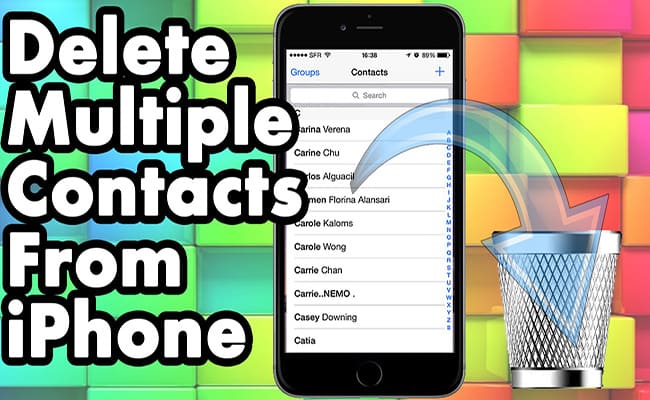

Guide Lista
1. Ta bort alla kontakter från iCloud
Denna metod är endast lämplig för den som har behov av att ta bort alla kontakter från deras enhet. Följ nedanstående steg för att uppnå det.
steg 1På iPhone, gå till Inställningar - icloud - Växla Kontakt av.
steg 2Du kommer att uppmanas att radera alla iCloud-kontakter som är lagrade lokalt på din iPhone. Tryck på "Radera från min iPhone".
steg 3Kontrollera andra e-postkonton. Den här metoden kan också användas för att radera kontakter synkroniserade från andra e-postadresser. Återgå till Inställningar och välj sedan "E-post, kontakter och kalendrar". Kontrollera vart och ett av kontona som anges. Stäng av kontaktsycing för alla konton som du inte längre vill ha kontakter från.
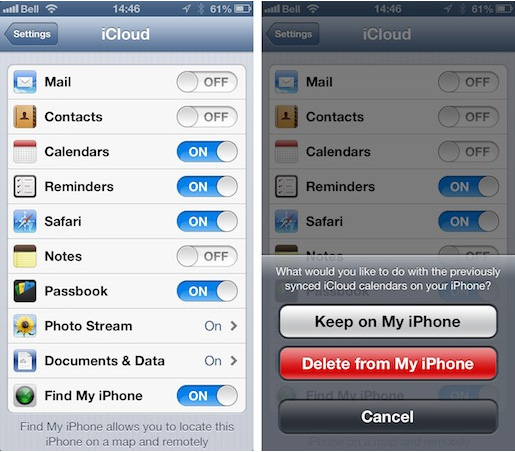
2. Använd gruppapp för att ta bort iPhone-kontakter
steg 1ladda ner Grupp app på din iPhone från app Store gratis.
steg 2När installationen är klar, starta appen för att komma åt dina kontakter.
steg 3Välja Alla kontakter från grupplistan.
steg 4Gå igenom dina kontakter och markera de kontakter du vill radera genom att klicka på cirkelformat till vänster om deras namn.
steg 5Tryck Välj åtgärd längst upp och tryck sedan på Radera kontakter ... i popup-menyn.
steg 6Välj "Ta bort från min iPhone!" för att bekräfta raderingen.
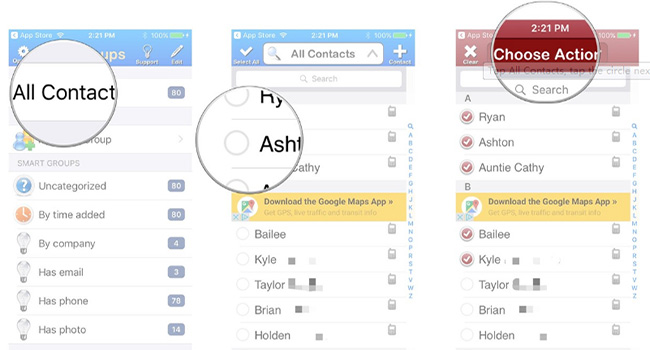
3. Hur man tar bort kontakter på iPhone med FoneTrans
Det bästa sättet att ta bort kontakter eller massiva kontakter på en gång använder FoneTrans för iOS, en professionell iOS-datahanteringsprogramvara. Med den kan du inte bara ta bort kontakter selektivt och effektivt, utan också lägga till, importera, exportera, gruppera dina iPhone-kontakter med bara några klick. Låt oss ta en ordentlig titt på det.
Med FoneTrans för iOS, kommer du att ha frihet att överföra dina data från iPhone till dator. Du kan inte bara överföra iPhone-textmeddelanden till datorn, men även foton, videoklipp och kontakter kan enkelt flyttas till datorn.
- Överför enkelt foton, videor, kontakter, WhatsApp och mer data.
- Förhandsgranska data innan du överför.
- iPhone, iPad och iPod touch är tillgängliga.
steg 1Först och främst väljer du länken ovan enligt operativsystemet som körs på din dator och laddar sedan ner och installerar FoneTrans för iOS på datorn. När installationen är klar öppnas programvaran automatiskt och du bör ansluta din iPhone till datorn med USB-kabel. När din enhet har upptäckts av programmet ser du fönstret nedan.

steg 2Som du kan se, innehåll som Media, Spellistor, Bilder, Böcker, Kontakt och SMS visas i den vänstra kolumnen på gränssnittet. Klick Kontakt från listan. Du kan Lägg till, Exportera, Importera or Radera kontakter via gränssnittet. Kolla de som du vill radera och klicka sedan på Radera knappen högst upp.
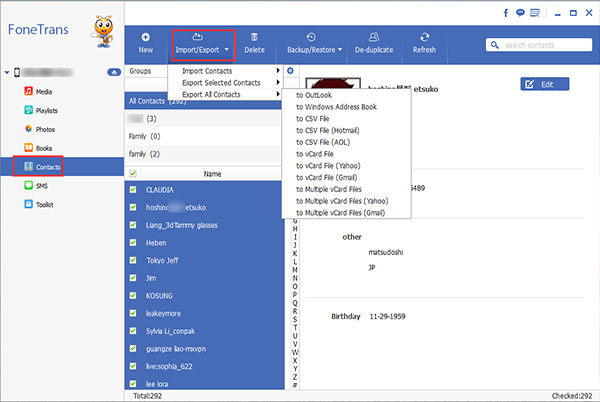
Det är gjort. Bara med några få klick kan du radera oönskade kontakter i bulk. Vad mer, du kan också synkronisera Outlook-kontakter med iPhone och även överför kontakter från iPhone till iPhone direkt. Andra data som foton, meddelanden, videor, musik, böcker, etc är alla till ditt förfogande med detta omfattande hanteringsverktyg.
